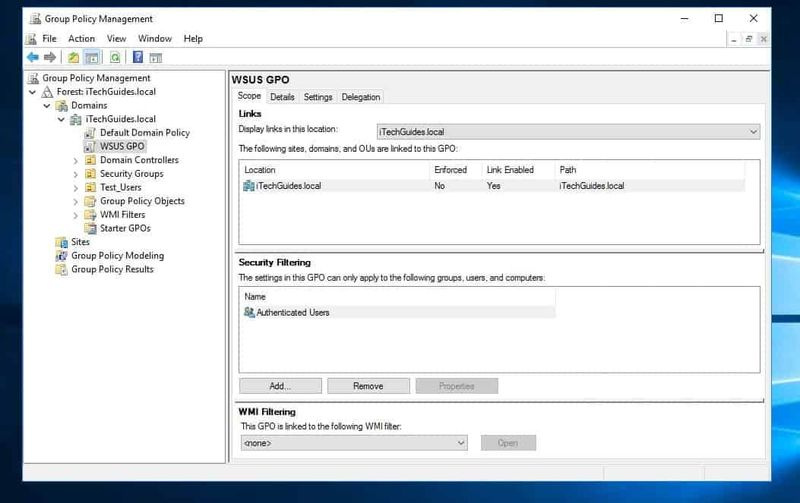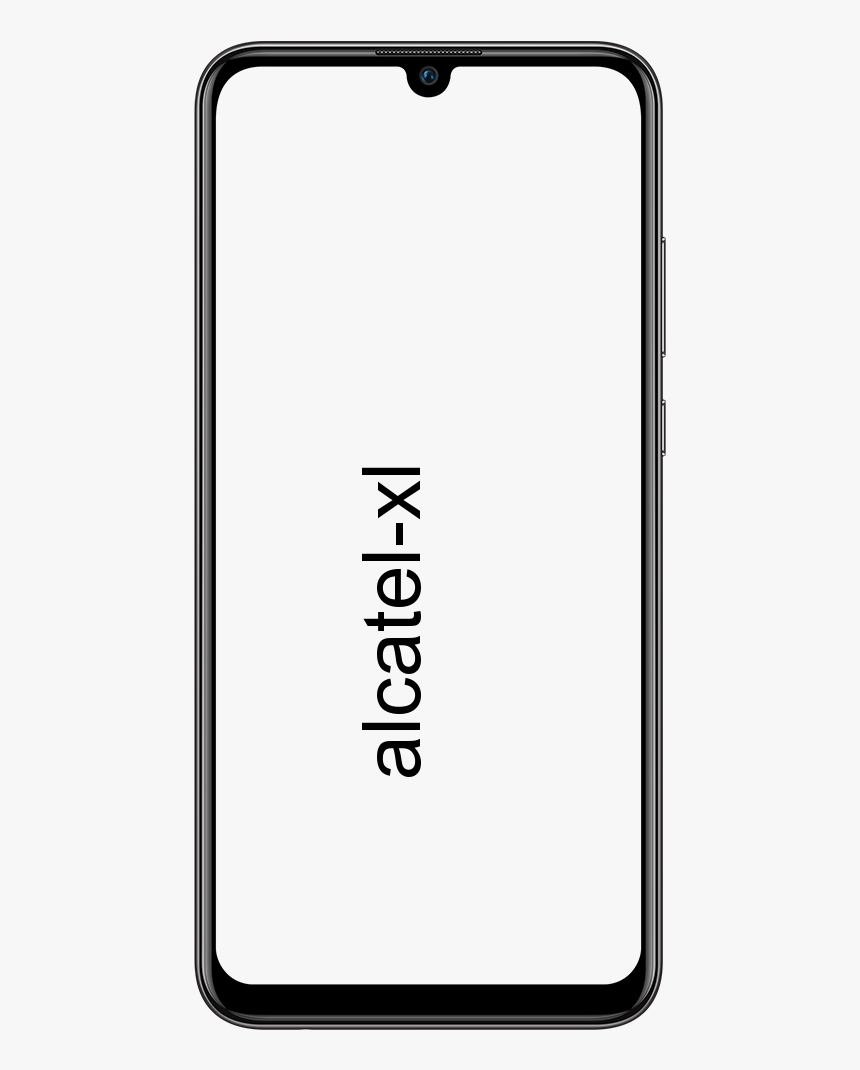미디어를로드 할 수 없음-해결 방법

'미디어를로드 할 수 없음'오류를 수정 하시겠습니까? 동영상을 보거나 게임을하기 위해 인터넷 서핑을 할 때 동영상 플레이어 내에서 오류 메시지가 표시됩니다. 다음과 같은 오류 메시지 :
Aunty 섹스
오류의 의미는 무엇입니까? 플레이어가 보려고했던 동영상을로드 할 수없고 서버 쪽의 오류로 인해 오류가 발생했음을 의미합니다. 또한 비디오 형식은 액세스하는 데 사용한 매체 (인터넷 브라우저)를 통해 지원되지 않습니다. 존재하는 모든 단일 인터넷 브라우저에서 오류 메시지를 볼 수 있습니다. 한두 개의 온라인 미디어 플레이어에만 국한되는 것이 아니라 모든 사람에게 영향을 미칩니다.
이 오류의 원인을 정확히 파악할 때 다루어야 할 사항이 많이 있습니다. 웹 페이지에서 비디오를 보려고 할 때 오류 메시지를 본 후. 다음은 오류 메시지를 수정하는 데 사용할 수있는 가장 효과적인 방법입니다. 와서 살펴 보겠습니다.
참조 : Windows에서 VPN 오류 800 문제를 해결하는 방법
어떻게 고치는 지 ' 미디어를로드 할 수 없습니다. '오류 :

수정 1 : AdBlock을 해제하여 미디어를로드 할 수 없음 오류 수정
우리 모두는 네트워크의 모든 비디오 플레이어와 비디오 호스트가이 오류 메시지를 방문자를 끄다 사용중인 광고 차단 소프트웨어 또는 확장 프로그램 비디오 액세스에 대한 대가로 광고를 볼 수 있도록 허용 할 수 있습니다. 많은 상황에서 비디오 플레이어가 사용자에게 일종의 광고 차단 유틸리티가 있음을 감지하면 오류 메시지가 발생합니다. AdBlock이보고 싶은 동영상이 아닌이 오류 메시지가 표시되는 주요 원인 인 경우. 그런 다음 시청하려는 동영상이 켜져있는 웹 페이지 (또는 웹 사이트)에 대해 AdBlock을 끄면 문제를 해결할 수 있습니다.
당신이 가야 할 정확한 단계는 비활성화 특정 웹 페이지 또는 웹 사이트에 대한 귀하의 AdBlock은 광고 차단 유틸리티의 유형 또는 사용하는 인터넷 브라우저 조합에 따라 다릅니다. 예를 들어, 사용 후 AdBlock Plus 의 위에 구글 크롬 그리고 좋아한다 끄다 특정 웹 사이트의 확장을 사용하려면 다음을 수행해야합니다.
- 영향을받은 동영상이있는 웹 페이지로 이동합니다.
- 그런 다음 옵션 오른쪽 상단 모서리에있는 버튼 구글 크롬 창문.
- 그런 다음 작은 아이콘을 탭하여 AdBlock Plus .
- 그런 다음 힘 버튼은 푸른. 그것은 의미 AdBlock Plus 이다 켜짐 . 간단히 힘 버튼과 확장은 껐다 당신이있는 웹 사이트를 위해.
그때 새롭게 하다 당신이 있던 웹 페이지. 새로 고친 후 영향을받는 비디오를 재생하고 브라우저에서 성공적으로 재생되는지 확인하십시오. 미디어를로드 할 수 없음 오류를 수정하는 더 많은 방법을 원하십니까? 아래로 스크롤!
수정 2 : 미디어를 수정하기 위해 인터넷 브라우저 업데이트 오류를로드 할 수 없음
인터넷 브라우저가 문제의 비디오를 재생하는 동안 문제가 발생했을 수 있습니다 (비디오 형식에 대한 지원 부재 등). 당신이 보는 경우 미디어를 불러올 수 없습니다 비디오를 시청하는 동안 오류 메시지가 표시되면 인터넷 브라우저에 사용 가능한 업데이트가 있는지 확인하십시오. 그런 다음 사용 가능한 업데이트를 설치하거나 다운로드 할 수 있습니다.
Chrome을 사용하는 경우 방법은 다음과 같습니다.
- 처음에는 시작하다 구글 크롬.
- 탭 옵션 오른쪽 상단 모서리에있는 버튼 구글 크롬 창문.
- 그런 다음 커서를 도움 .
- 결과 컨텍스트 메뉴에서 간단히 Chrome 정보 .
- 이동할 페이지에서 Chrome이 수동으로 업데이트 확인을 시작합니다. 사용 가능한 업데이트가있는 경우 브라우저가 업데이트를 설치하거나 다운로드하기 시작합니다.
인터넷 브라우저에 대한 업데이트 설치를 마친 후. 그런 다음 이동하여 영향을받는 비디오가 끊김없이 재생을 시작하는지 확인하십시오.
참조 : 신호 대 전보 비교 – 어느 것이 가장 좋은지
수정 3 : 다른 인터넷 브라우저 사용
위에서 언급 한 수정 사항 중 어느 것도 효과가없는 경우. 그렇다면 인터넷 브라우저가 영향을받은 동영상을 재생할 수있는 것이 문제입니다. 이 오류 메시지는 모든 인터넷 브라우저에 영향을 미칠 수 있습니다. 그러나 어떤 경우에는 특정 인터넷 브라우저에만 영향을줍니다. 이 경우 다른 인터넷 브라우저를 사용하여 원하는 동영상을 재생하면이 문제를 해결할 수 있습니다. 예를 들어 Internet Explorer에서 비디오를 재생하는 동안 오류 메시지를 본 후. 그런 다음 Mozilla Firefox 또는 Google Chrome에서 동일한 비디오를 재생하면 문제없이 시청할 수 있습니다.
미디어를로드 할 수 없음 오류를 수정하는 더 많은 방법을 원하십니까? 아래로 스크롤!
수정 4 : 캐시 및 쿠키 지우기
오래된 쿠키 또는 캐시는 종종 많은 오류 메시지를 트리거합니다. '지원되지 않는 형식이므로 미디어를로드 할 수 없습니다.'와 같습니다. 따라서 오류를 해결하려면 캐시와 쿠키를 삭제해야합니다. 실제로 Microsoft 포럼의 많은 사용자가 웹 브라우저에서 이전 캐시와 쿠키를 삭제 한 후 오류 메시지가 수정되었다고보고합니다.
- 따라서 설정> 고급 옵션으로 이동하십시오.
- 이제 고급 옵션에서 아래로 이동하여 '인터넷 사용 기록 삭제'를 탭합니다.
- 그런 다음 목록에서 캐시와 쿠키를 선택한 다음 '인터넷 사용 기록 삭제'를 탭합니다.
- 그런 다음 브라우저를 다시 시작하여 오류 메시지를 해결하십시오.
결론:
따라서이 방법은 '서버 나 네트워크가 실패했거나 형식이 지원되지 않아서 미디어를로드 할 수 없습니다'오류 메시지를 해결하는 가장 좋은 방법이었습니다. 문제를 해결하기위한 다른 대체 방법을 알고있는 경우 아래에 알려주십시오!
또한 읽으십시오 :